如何在WPS中开启自动备份?
在WPS中开启自动备份的步骤如下:打开WPS Office应用程序。点击界面顶部的“工具”菜单。在下拉菜单中选择“选项”。在弹出的选项窗口中,找到“保存”类别。勾选“自动备份”选项,并根据需要设置备份的时间间隔和位置。点击“确定”保存设置。完成这些步骤后,WPS将根据您的设置自动进行文件备份。
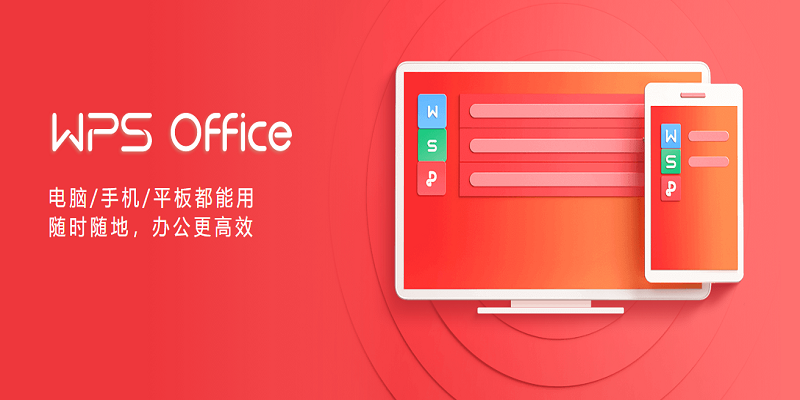
WPS自动备份功能概述
自动备份的重要性
-
防止数据丢失:在日常工作和学习中,文件意外丢失或损坏的情况时有发生。开启自动备份可以有效避免因硬件故障、操作失误或病毒攻击等原因导致的数据损失,极大地提升数据安全。
-
数据恢复便捷:一旦原始文件发生问题,用户可以快速从备份中恢复,减少工作中断的时间,确保业务连续性和学术研究的顺利进行,从而保持工作流的高效运转。
-
历史版本管理:自动备份还允许用户访问和恢复到文件的早期版本,这在协作编辑和版本控制中非常有用,特别是在处理复杂文档和大型项目时,能够轻松回溯更改历史。
WPS自动备份功能的基本介绍
-
备份设置灵活:WPS提供了灵活的备份设置选项,用户可以根据自己的需要选择备份的时间间隔(如每隔10分钟、每小时或每天备份一次)和备份文件的存储位置,这使得个性化备份设置变得简单方便。
-
自动执行:一旦设置,自动备份功能将在后台运行,不干扰正常的文档编辑和其他操作。用户无需手动介入,提高了工作效率和数据安全性,确保每项数据都能得到及时保存。
-
支持多种文件类型:WPS自动备份功能支持文本文档、表格、演示文稿等多种文件类型的备份,无论是办公文档还是个人笔记,都能得到有效保护,适用于各种工作和学习场景,确保所有重要文件都不会遗失。
开启WPS自动备份的步骤
访问WPS设置菜单
-
打开WPS Office应用程序:首先下载WPS Office,启动您的WPS Office应用程序。无论是WPS文字、表格还是演示文稿,界面的基本布局类似,用户可以从这些应用程序中访问相同的功能选项。
-
找到“工具”选项:在应用程序界面的顶部菜单栏中,找到“工具”这一选项。这里通常会集中大部分与文档设置相关的功能,包括语言、安全性以及备份等。
-
选择“选项”进行设置:在“工具”下拉菜单中选择“选项”,这将打开一个新的设置窗口。在这里,您可以调整和配置WPS应用的各种偏好设置,包括通用设置、语言选项以及备份和恢复的相关配置。
启用自动备份选项
-
进入“保存”类别:在“选项”窗口中,查找左侧菜单栏中的“保存”类别。点击后,您将看到与文件保存和备份相关的多种设置选项,这里面包含了详细的备份配置可能性。
-
勾选“启用自动备份”:在“保存”设置中找到“启用自动备份”的复选框,并勾选它。这样就启动了自动备份功能,WPS将会按照您设定的参数自动保存文档的备份,确保您的数据在电脑突然断电或程序意外关闭时不会丢失。
-
设置备份参数:在启用自动备份后,您可以设置备份的时间间隔(如每5分钟、10分钟或更长时间),以及选择备份文件的存储位置。这些设置将帮助您根据自己的需求定制备份策略,确保数据的安全性和可靠性,同时也可以设定备份的最大历史记录数量和备份文件的压缩选项,以节省存储空间。

WPS自动备份设置选项
设置备份频率
-
选择合适的备份间隔:用户可以根据自己的工作习惯和文档重要性选择不同的备份频率。常见的设置包括每5分钟、每10分钟或每小时备份一次。频繁的备份可以最大限度减少数据丢失的风险。
-
定制工作日和非工作日的备份策略:WPS允许用户针对工作日和休息日设置不同的备份频率,以适应不同的工作强度和电脑使用习惯,从而优化资源使用和备份效率。
-
自动调整备份频率:对于经常更改的文档,可以设置更频繁的备份,而对于不常更改的文件,则可以选择较少频率的备份,这样既能保证数据安全,又能有效管理存储空间和系统资源。
选择备份文件的保存位置
-
本地硬盘存储:用户可以选择将备份文件保存在本地硬盘的任意位置,例如:专门的备份文件夹或分区。这种方法便于快速访问和恢复数据,但需注意本地存储的风险,如硬盘损坏。
-
外部存储设备:为了数据安全,可以选择将备份文件保存到外部硬盘或USB驱动器中。这不仅提高了数据的物理安全性,还方便在不同设备之间进行数据迁移。
-
云存储服务:利用云服务提供商的存储解决方案,如Google Drive或OneDrive,可以将备份文件保存在云端。这种方式增强了数据的可访问性和灾难恢复能力,用户可以在任何地点、任何设备上访问这些备份文件,确保数据的高可用性和安全性。
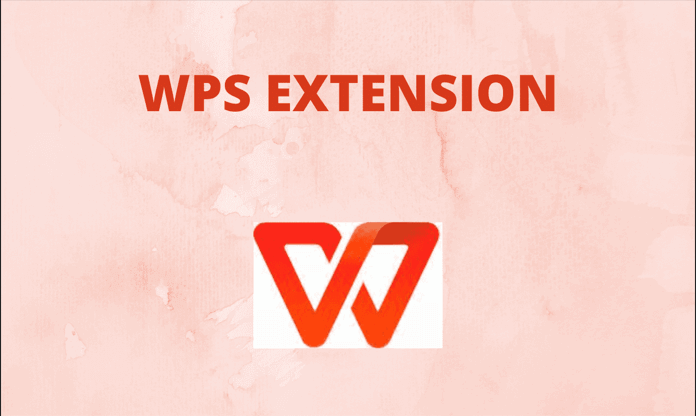
WPS自动备份的好处
防止数据丢失
-
确保文档安全:自动备份功能能够在用户不知情的情况下持续保护文档,确保在遭遇软件故障、硬件故障或其他意外情况时,重要数据不会丢失。
-
灵活恢复选项:在数据丢失或文件损坏后,自动备份允许用户选择从最近的一次或之前某个时间点的备份中恢复文件,提供了多个恢复点选择,增强数据恢复的灵活性。
-
减少数据损失的风险:通过定期自动保存文档的副本,WPS的自动备份功能大大降低了数据丢失的概率,使得数据恢复过程更加简单和可靠。
提高工作效率
-
无需手动备份:自动备份功能省去了用户频繁手动保存文件的需求,用户可以更专注于他们的核心工作任务,而不是不断地担心数据的安全性。
-
快速恢复工作状态:在发生意外时,如系统崩溃或应用程序错误,自动备份文件可以快速恢复至最后一次保存的状态,极大地缩短了工作中断的时间,保持工作流的连续性。
-
提升协作效率:在多人协作的项目中,自动备份确保了所有成员的更改被及时保存和同步,这样每个团队成员都能访问到最新版本的文档,避免了版本冲突和数据重复劳动的问题。
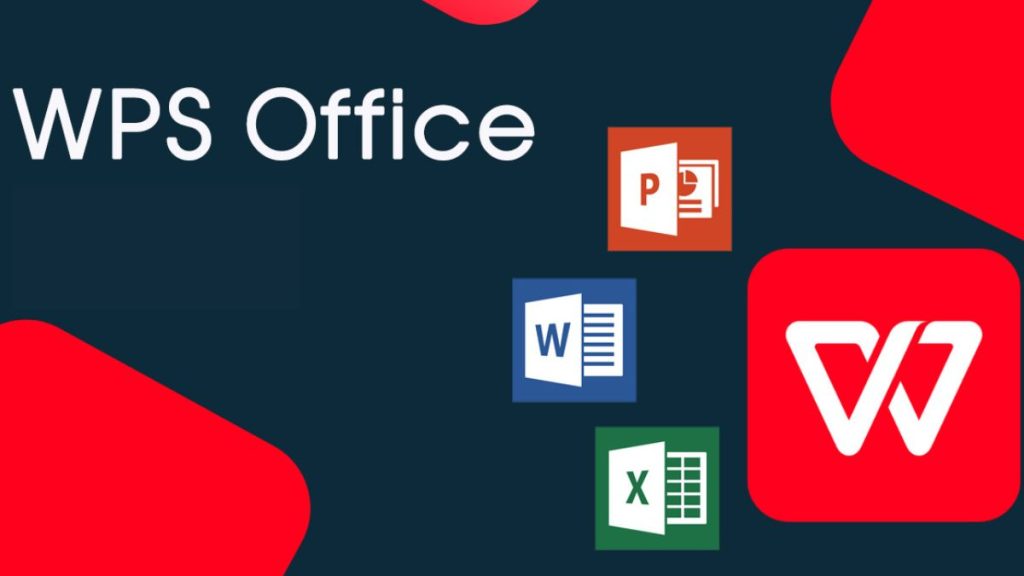
如何管理WPS文档的自动备份
查看和恢复备份文件
-
访问备份文件夹:在WPS中,所有自动备份的文件通常存储在一个指定的备份文件夹中。用户可以通过访问设置中指定的备份路径,找到这些备份文件。
-
选择恢复的版本:在备份文件夹中,用户可以查看不同版本的备份文件,每个文件通常会标记有备份的日期和时间,用户可以根据需要选择合适的版本进行恢复。
-
恢复文件:选定需要恢复的备份文件后,可以直接通过双击打开或者使用WPS的恢复功能将其恢复到原位置或新的位置,这样可以迅速恢复到工作的特定点,继续未完成的工作。
修改和删除备份设置
-
修改备份频率和路径:用户可以随时进入WPS的设置菜单,调整自动备份的频率或改变备份文件的保存路径。这种灵活性允许用户根据实际工作需求和可用存储空间来优化备份设置。
-
关闭自动备份功能:如果用户决定不再使用自动备份功能,可以简单地取消勾选设置中的“启用自动备份”选项。关闭后,系统将不再自动保存备份文件,但已经存在的备份文件不会受影响。
-
删除不需要的备份文件:为了管理存储空间,用户可以定期检查备份文件夹并手动删除不再需要的旧备份文件。这不仅帮助节省空间,也保持备份目录的清洁和有序,便于在需要时快速找到重要的备份文件。
如何在WPS中开启自动备份时遇到“自动备份无法启用”的提示怎么办?
自动备份的文件在哪里可以找到?
自动备份功能会影响WPS的性能吗?
易翻译在安全性方面相对可靠,平台通常采用加密传输技术保护用户文件,避免内容在上传…
Telegram下载的文件通常会保存在设备的默认下载位置,在手机端(Androi…
LINE官方账号是由LINE平台或合作品牌认证的权威账号,名称旁会显示绿色盾牌标…
在LINE中設定ID需要進入「設定」頁面,點選「個人檔案」,即可看到「用戶ID」…
LINE當然有安卓版,並可在Google Play商店免費下載。Android版…
WPS Office的官方网址是:wpsoffice-cn.com。用户可在官网…

